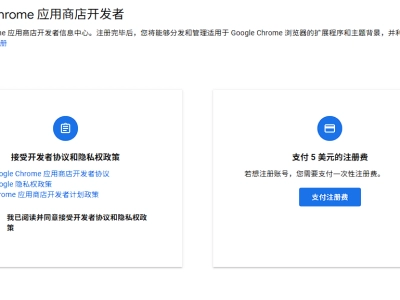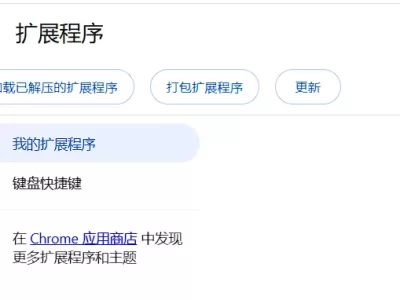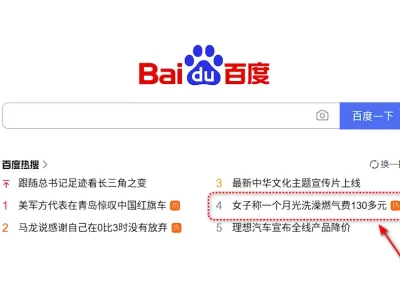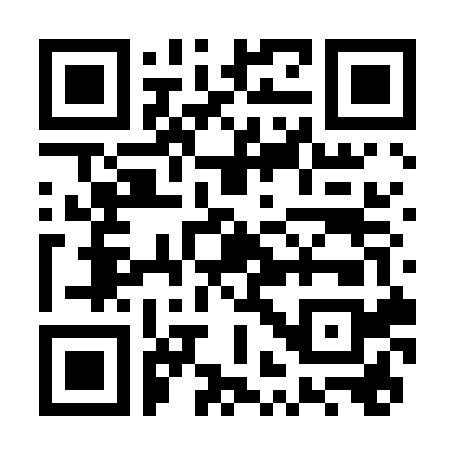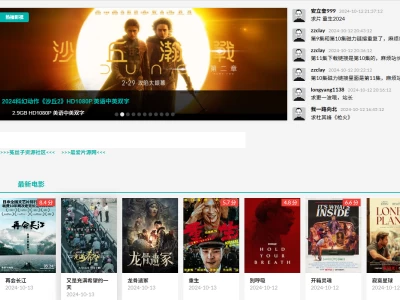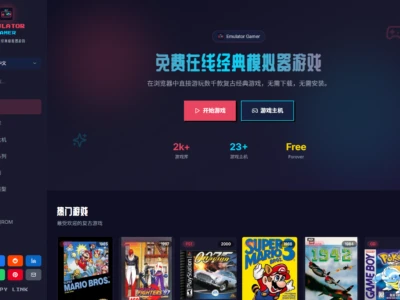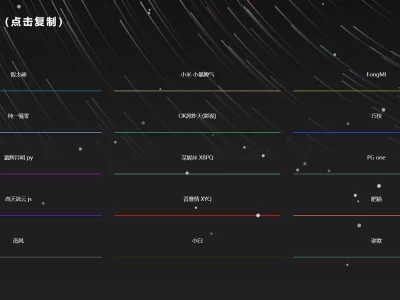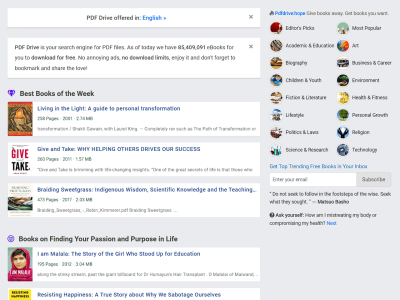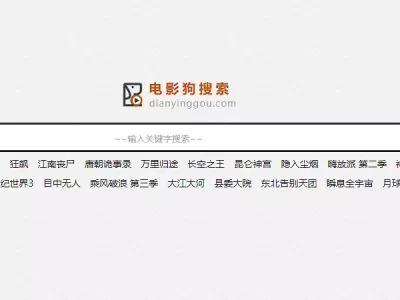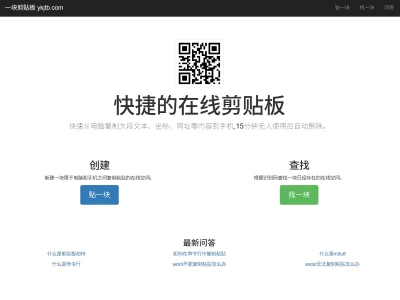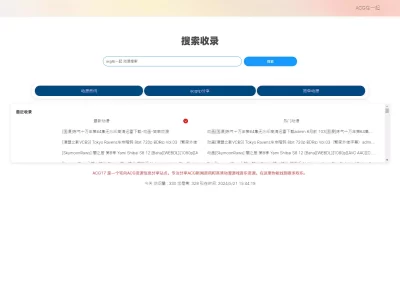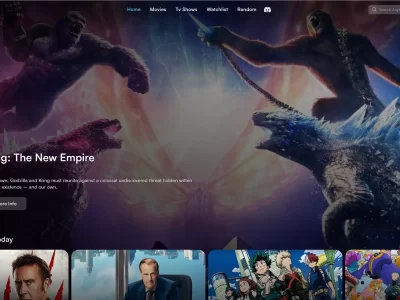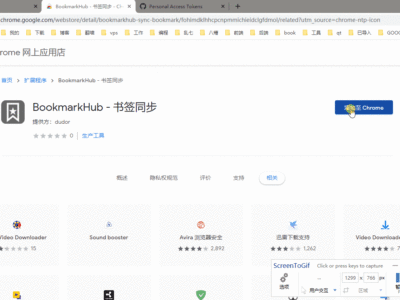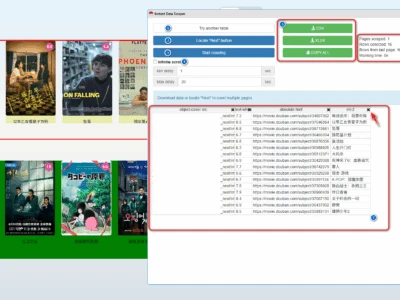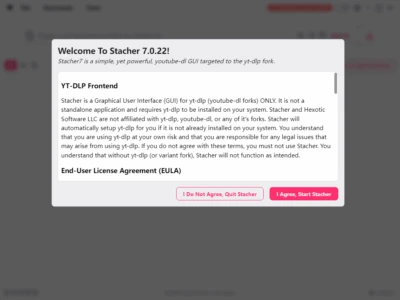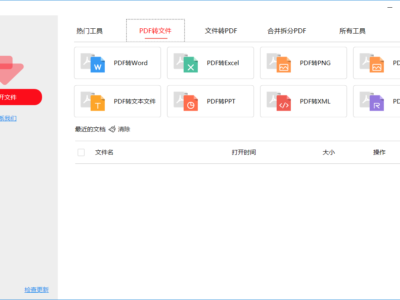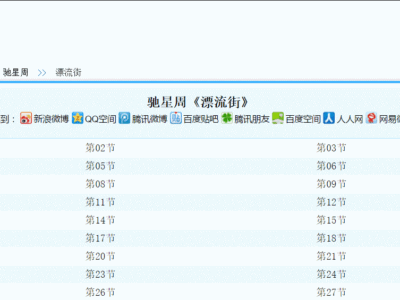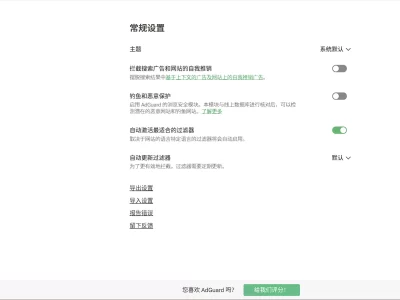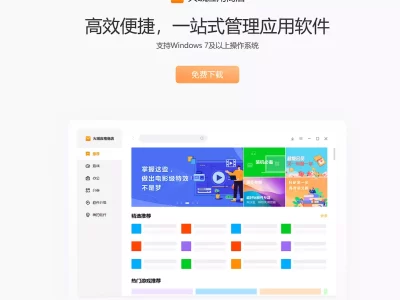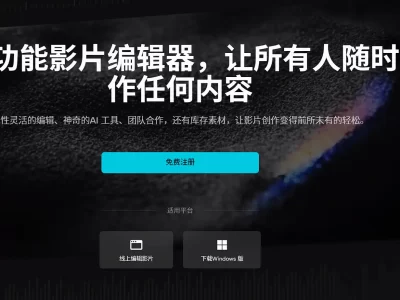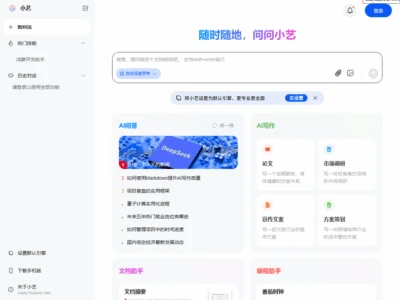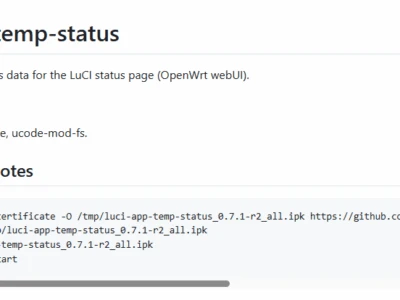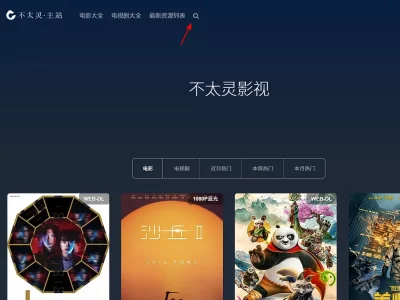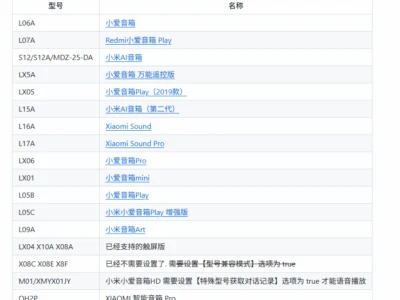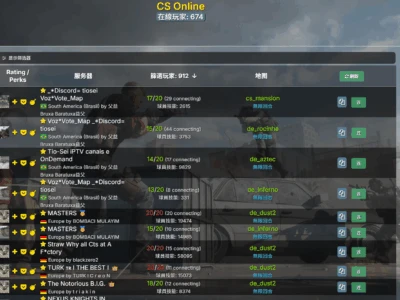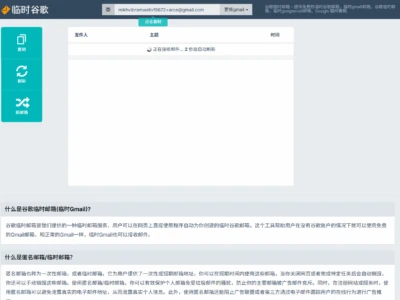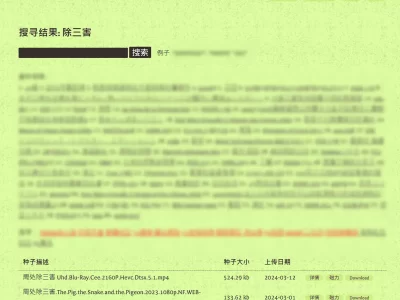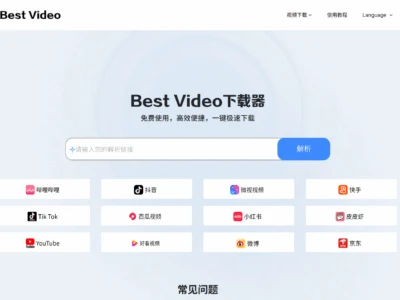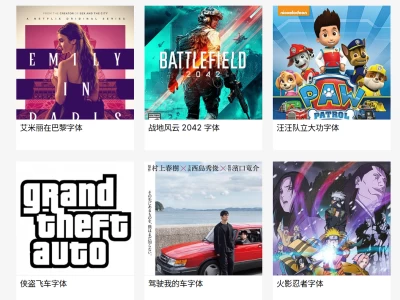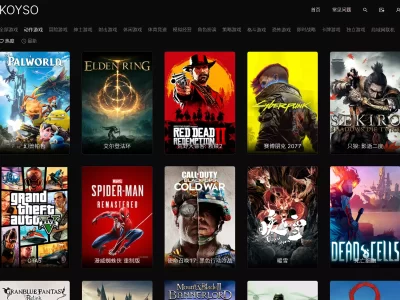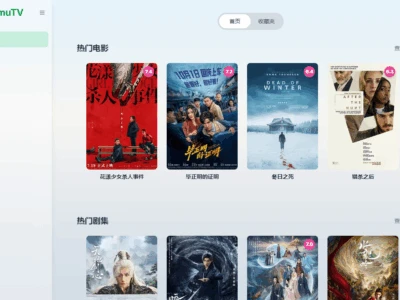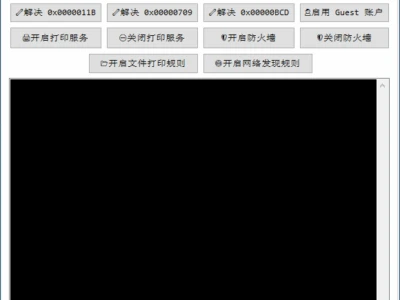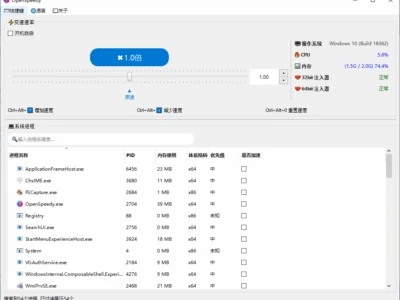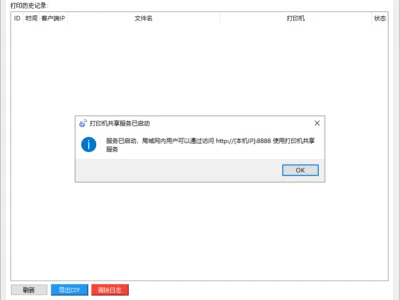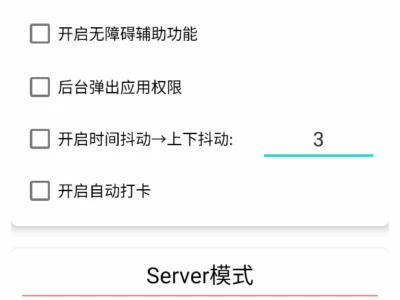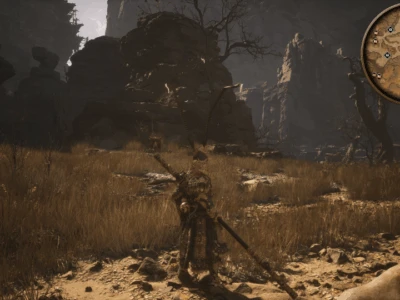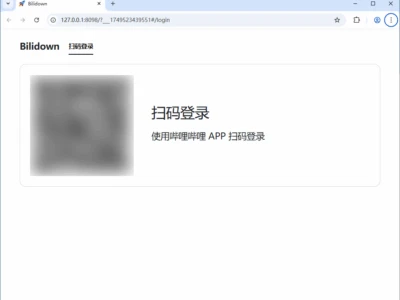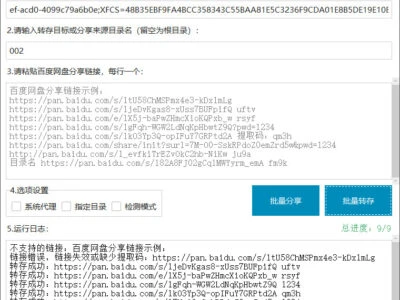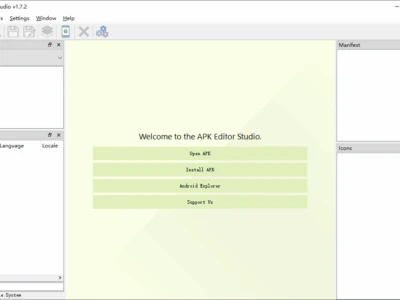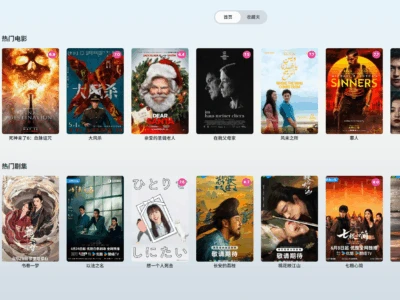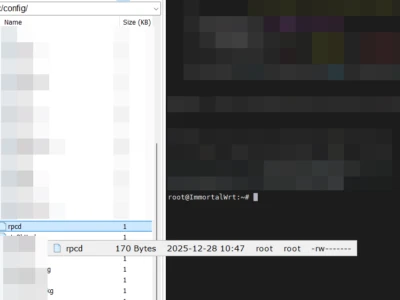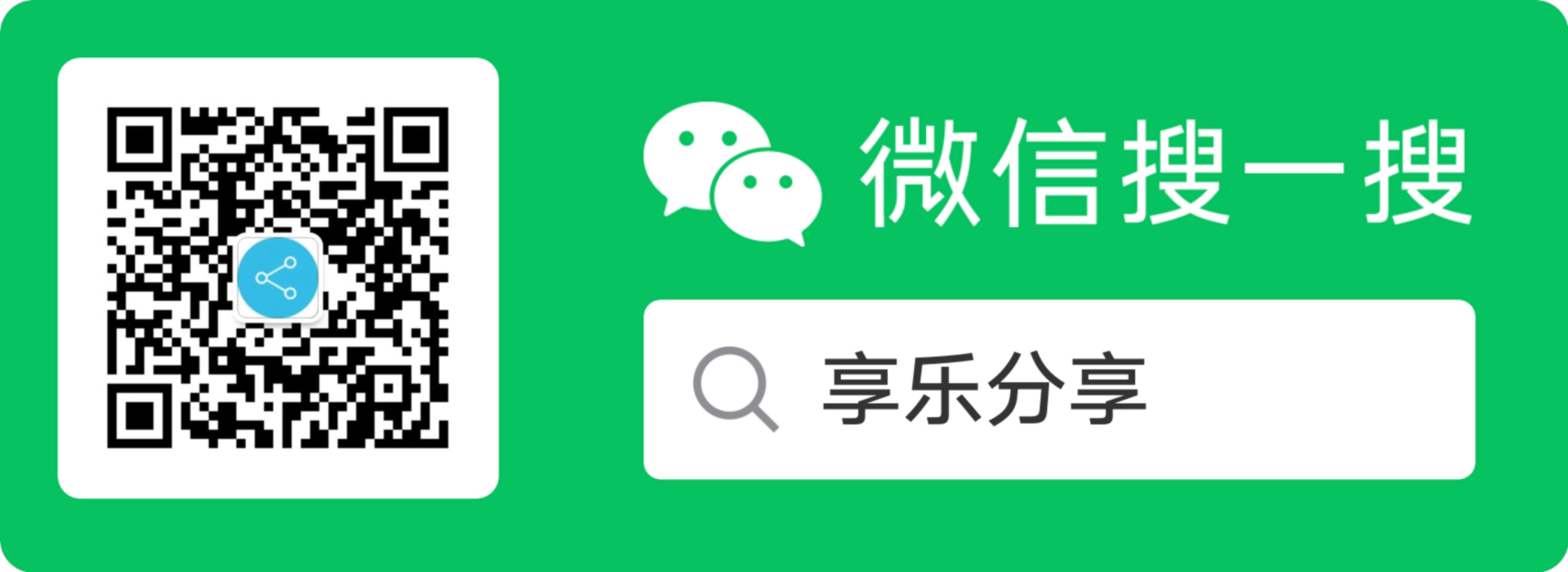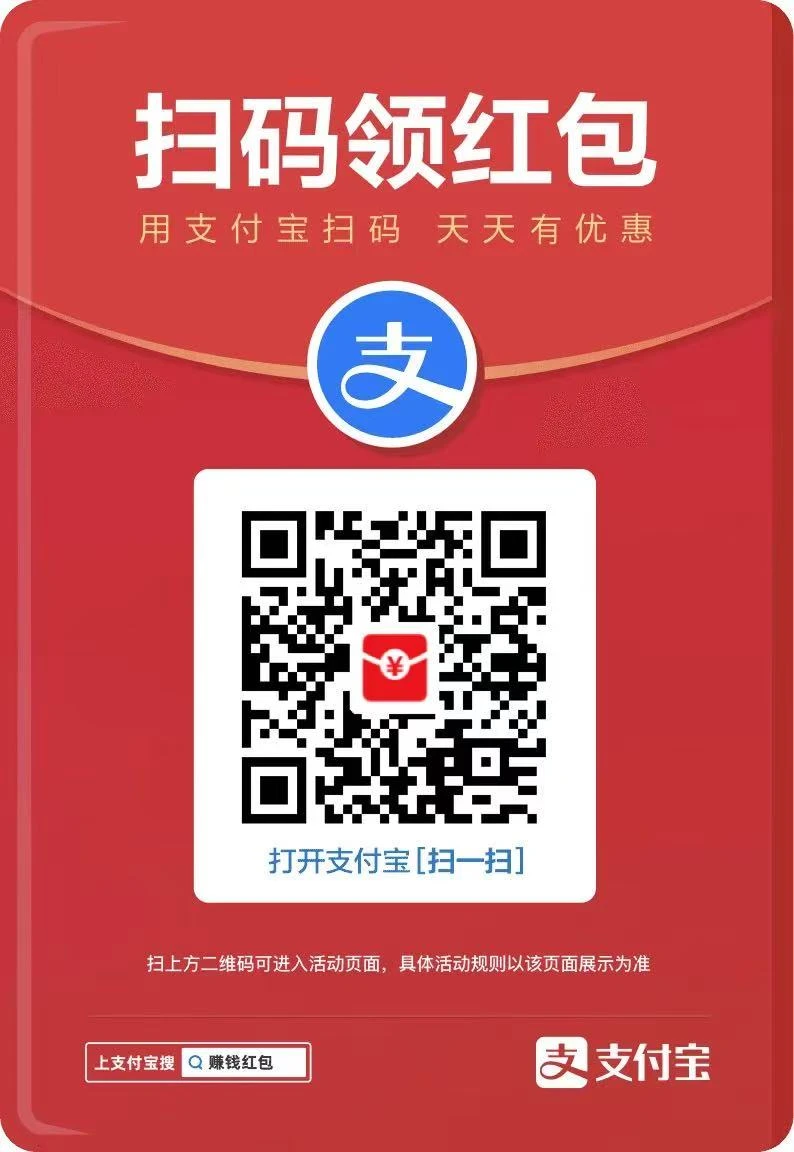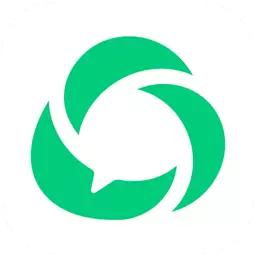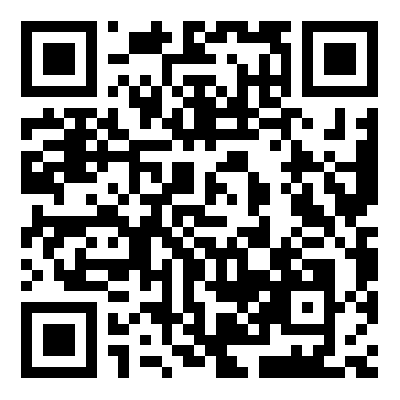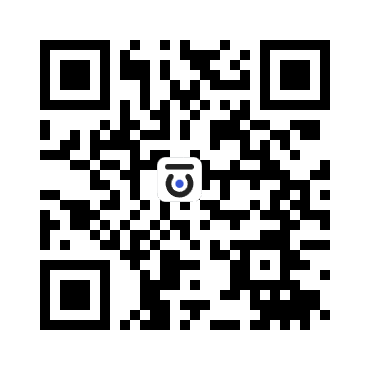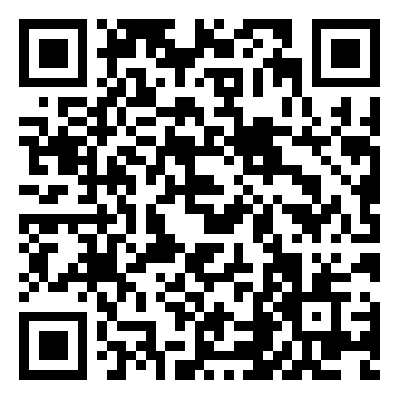本文发布于1年前(2024-10-18 16:07:18),遇到截图不匹配、链接失效、站点错误等问题,请及时联系管理员。进行任何操作之前请确保已安装防护软件或者已保存正在进行的工作,以免造成不必要的损失!
chrome浏览器的市场占有率应该不用我说了,但是前几个月开始,chrome就已经开始提醒用户和开发者,将在明年6月份的时候完全禁止Manifest v2版本的扩展,需要强制升级到Manifest v3版本,那么Manifest v2和Manifest v3版本直接的差别在哪里呢?
下面是来自官方的对于v3版本的介绍说明:
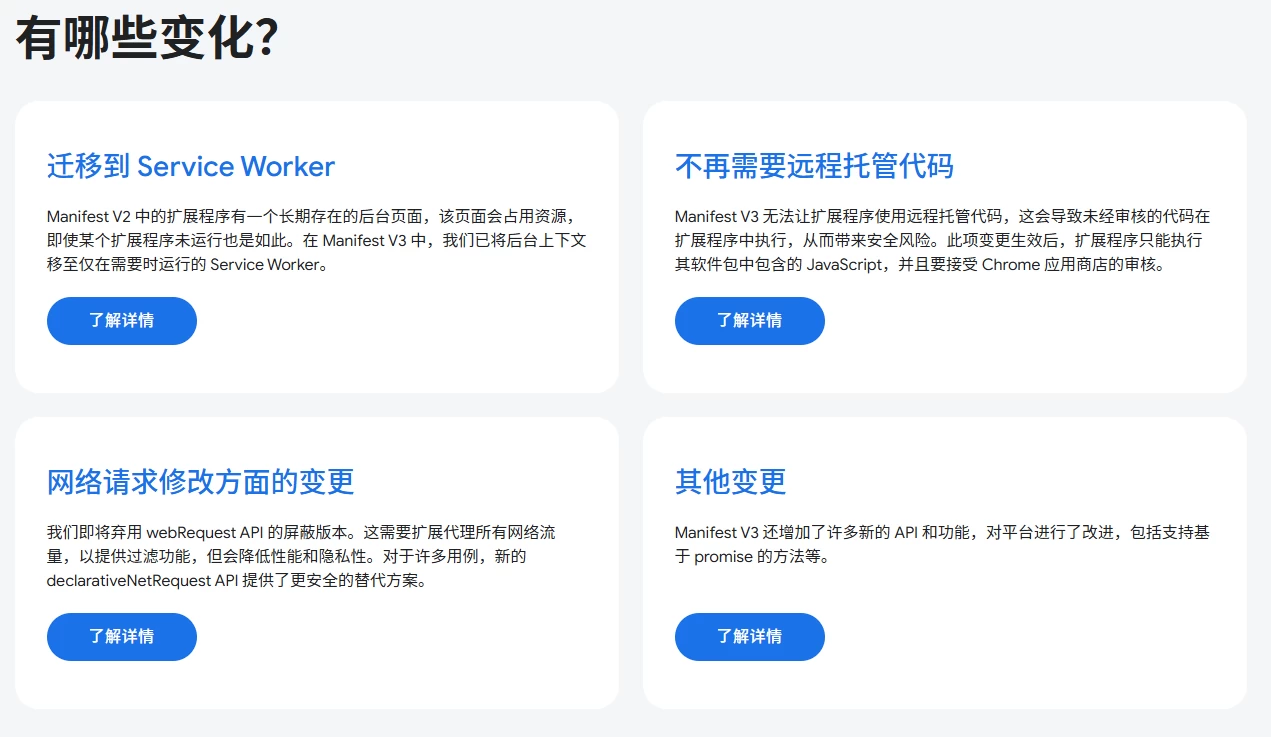
同时,谷歌也说明了,什么时候完全淘汰掉v2版本的内容说明,下面是官方截图:
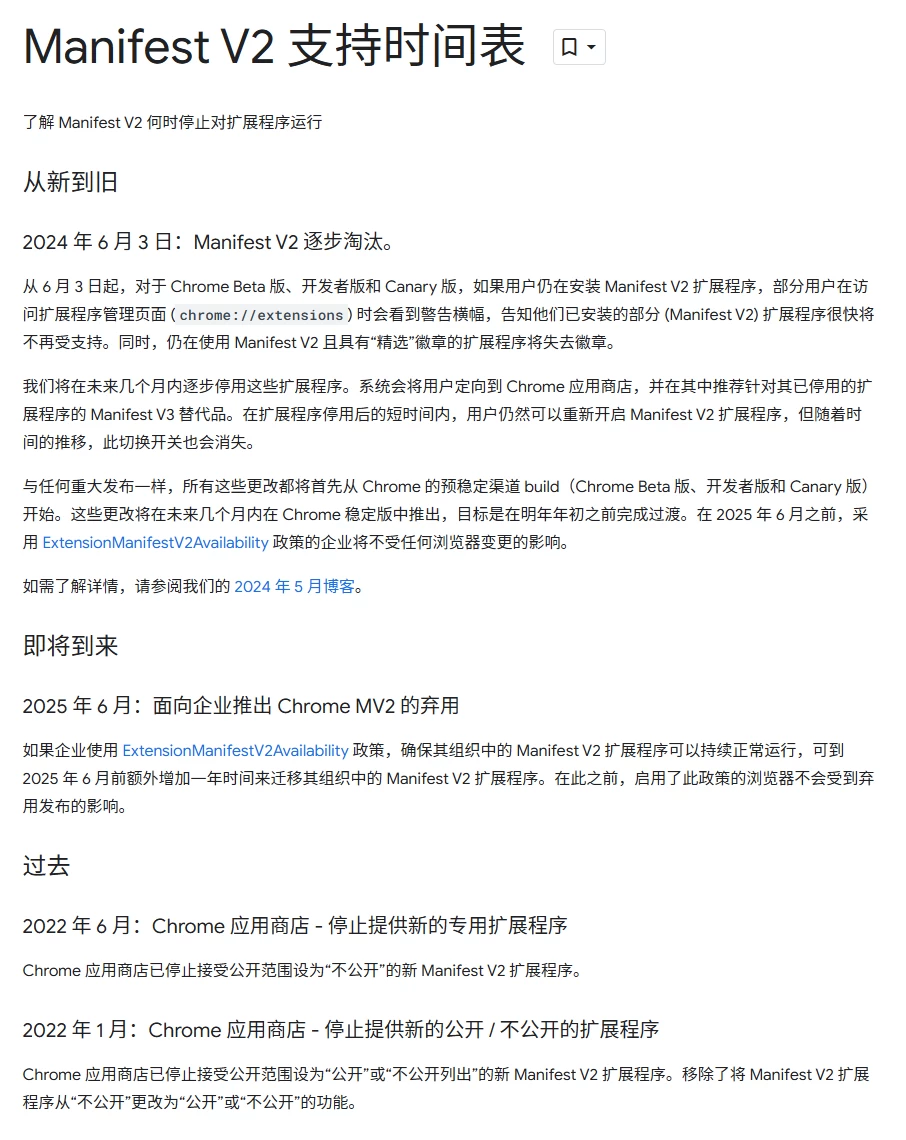
那么问题来了,有些扩展没有升级的情况下,能不能继续使用?
鉴于谷歌官方已经允许往后延续一年,这种情况下肯定是有方法的,可以通过下面的步骤来进行操作:
1. 在Windows 10/11搜索框中输入“注册表编辑器”并打开;
2. 在注册表编辑器中转到如下路径:HKEY_LOCAL_MACHINE\SOFTWARE\Policies\
3. 右键点击Policies新建项并命名为Google
4. 右键点击Google新建项并命名为Chrome
5. 右键点击Chrome选择新建DWORD32位值并命名为ExtensionManifestV2Availability
6. 双击ExtensionManifestV2Availability将其键值修改为2后保存即可
7. 在Chrome中打开此页面chrome://policy/点击重新加载政策,此时就可以在政策名中看到选项
如果你还是不会按照上面的步骤来进行操作,可以尝试使用本文提供的文件,直接双击使用即可。
双击之后的界面如下:
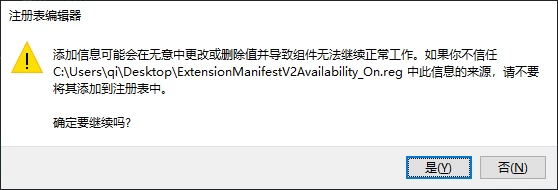
该文件内容内容如下:
Windows Registry Editor Version 5.00
[HKEY_LOCAL_MACHINE\SOFTWARE\Policies\Google\Chrome]
"ExtensionManifestV2Availability"=dword:00000002
简单的说就是直接将上面的步骤进行了注册表的直接操作,大家根据自己的需求来进行,如果动手能力强,就直接动手,不行的话,就下载文件双击运行即可。
注册表安装成功之后的界面应该如下:
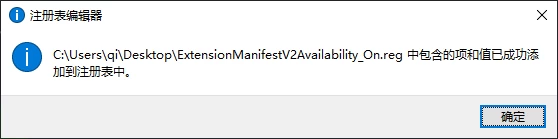
安装成功后,打开chrome菜单,你会看到多出来下面的红色区域内容:
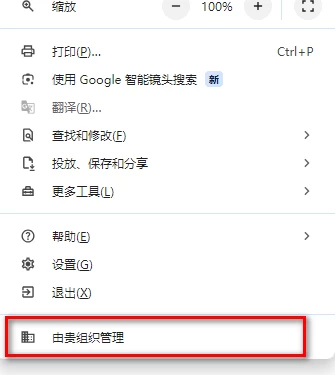
根据网上的内容显示,该方法是通过企业策略进行修改的,所以会有这样的显示,目前暂时没有让他不显示的办法,除非你不想延迟时间。
至于为什么chrome要求v2版本升级到v3,网络中很多文章都有说明,但是我只想说,最大的影响应该是广告屏蔽功能,趋势所向。